Adobe Photoshopの代替えアプリ-Affinity Photoを試してみた

Adobeの年額がAmazonでもあまり安く買えなくなってきたのと、アプリが肥大化して起動に時間がかかったりといろいろ重なりPhotoshopの代替えアプリとしてAffinity Photoを試してみた。
基本的に商品画像の加工やブログに掲載する際の画像の加工が主なのでそこら辺を重点的に試してみた。
Photoshopに関しては以前の記事を参照ください。
Affinity Photoをダウンロード
こちらがAppStoreに掲載されているAffinity Photo。
価格は6,100円です。安くはありませんが、買い切りでおなじApple ID、ファミリー共有している複数台のMacにインストールできることを思うとメリットはあるかなと思います。
ちなみにiPad用のアプリもリリースされています。
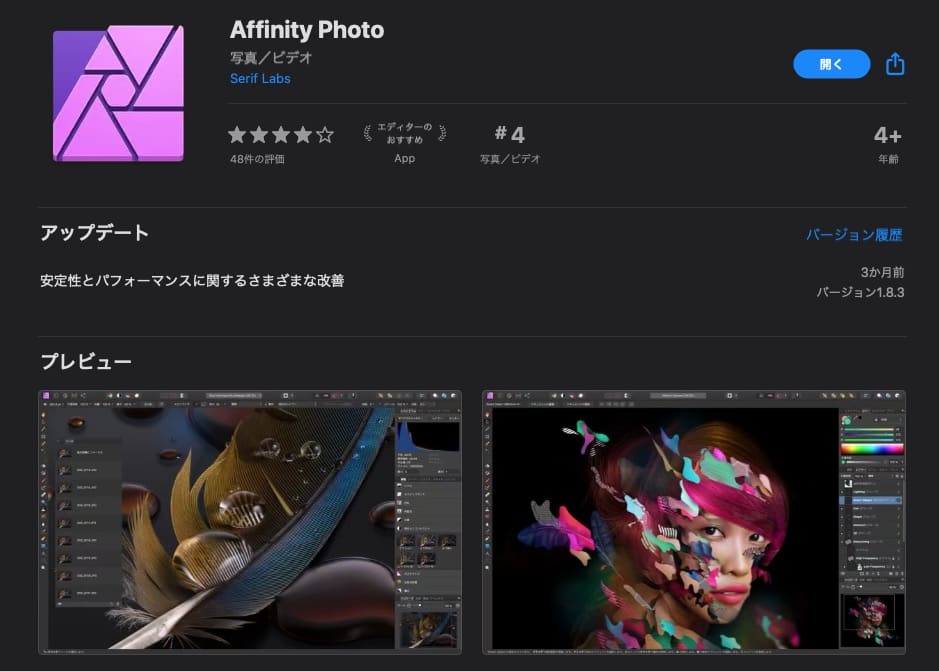
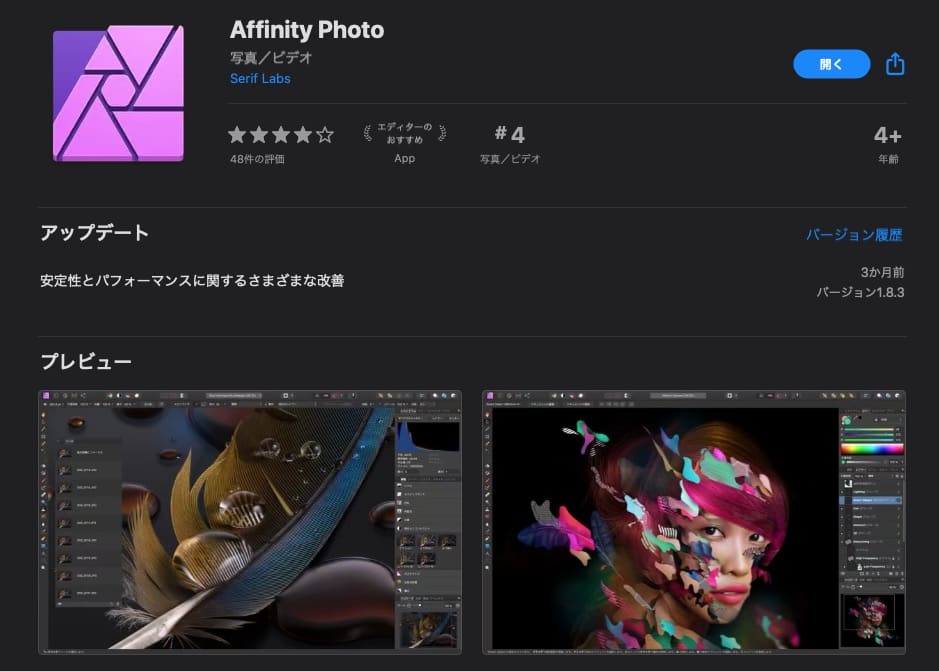
Affinity Photoを起動してファイルを開く
アイコンにファイルをドラッグして起動するかアプリ起動後にファイルをドラッグ&ドロップしてファイルを開きます。
見た目はPhotoshopに似ています。
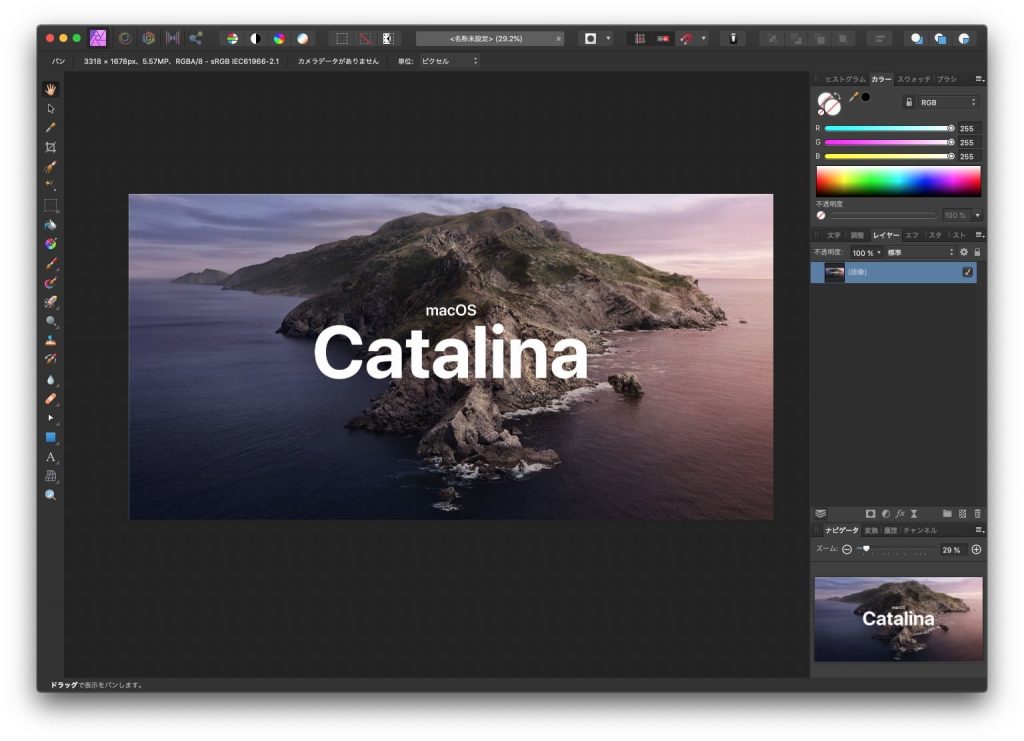
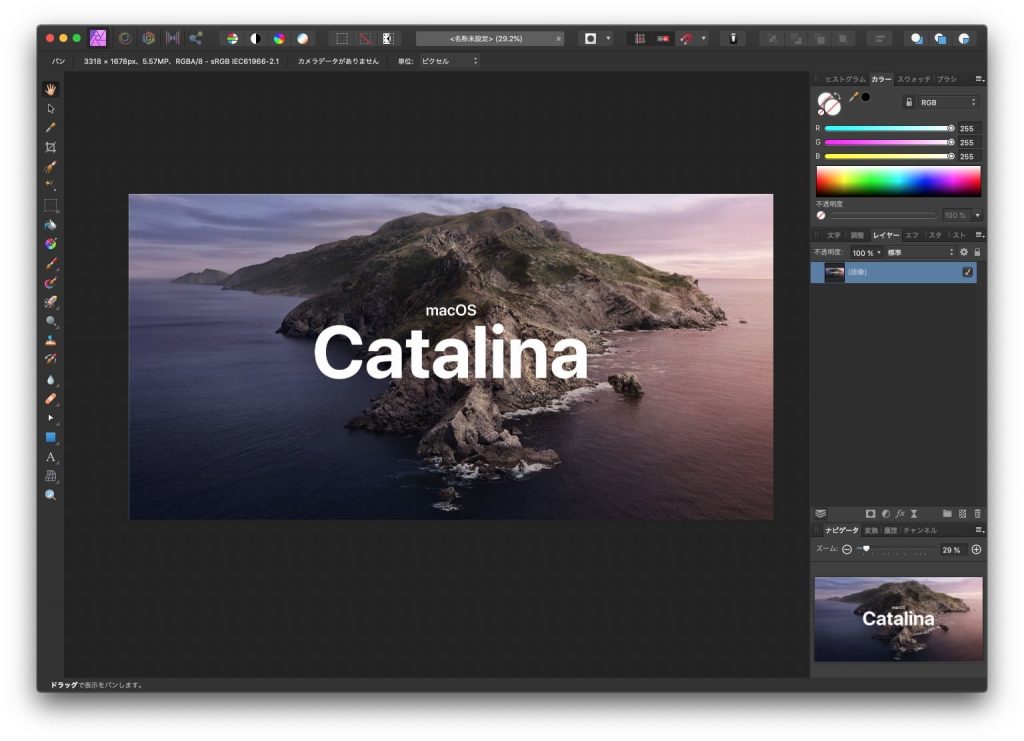
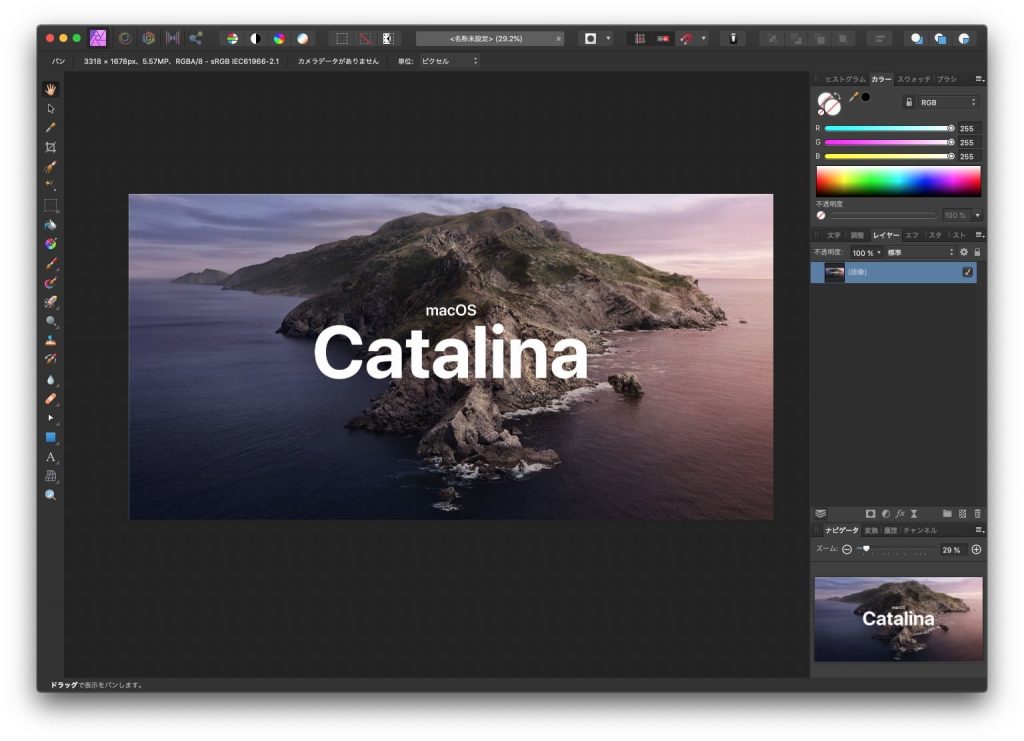
画像を編集してみる
画像編集用のツールはレイヤーなどと同じ場所にタブで分けられています。
今回は色彩や明るさなどの調整を行うのでタブメニューの「調整」をクリックします。
調整ないに「ホワイトバランス」「明るさ/コントラスト」「カラーバランス」いろいろなツールが表示されます。編集したいツールをクリックすれば操作画面が開きます。
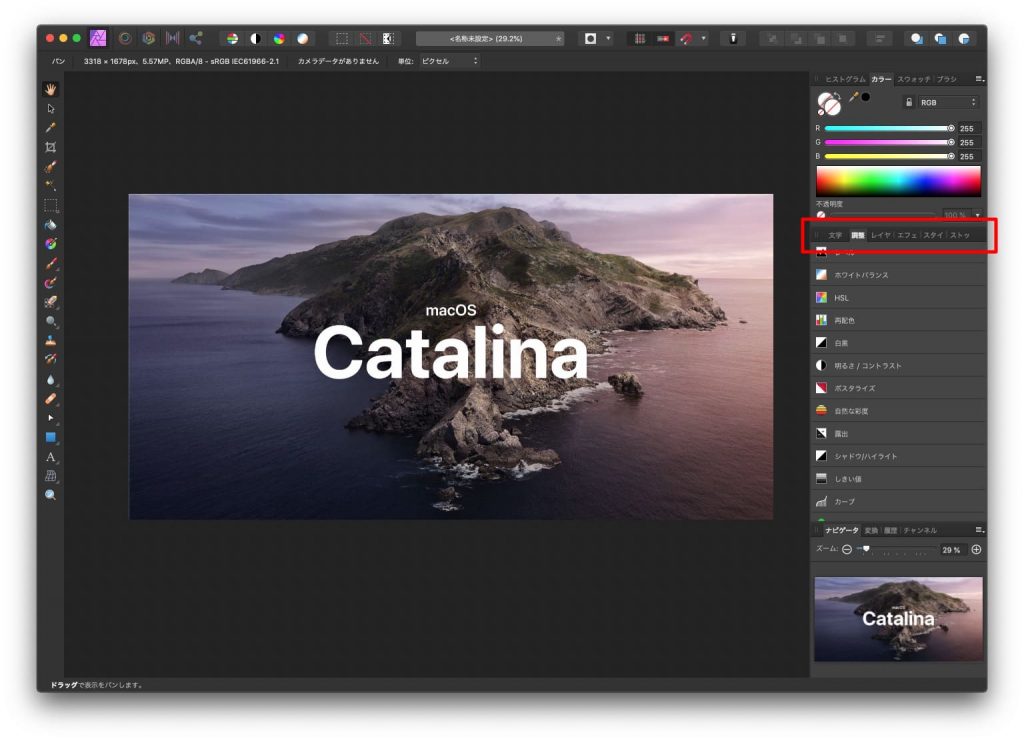
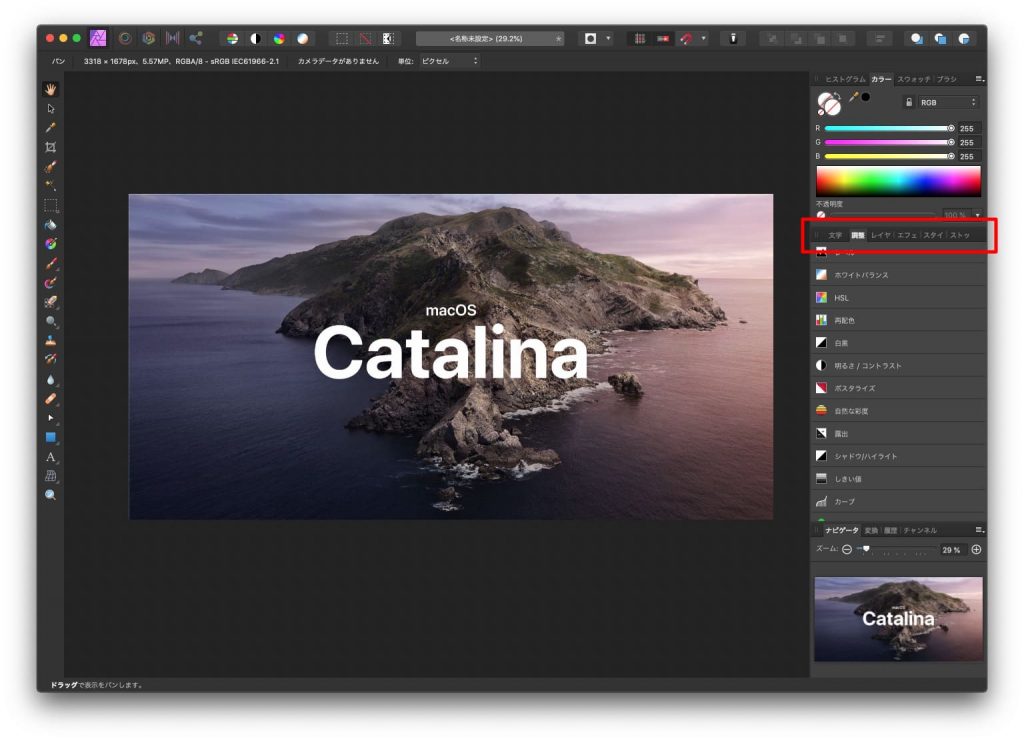
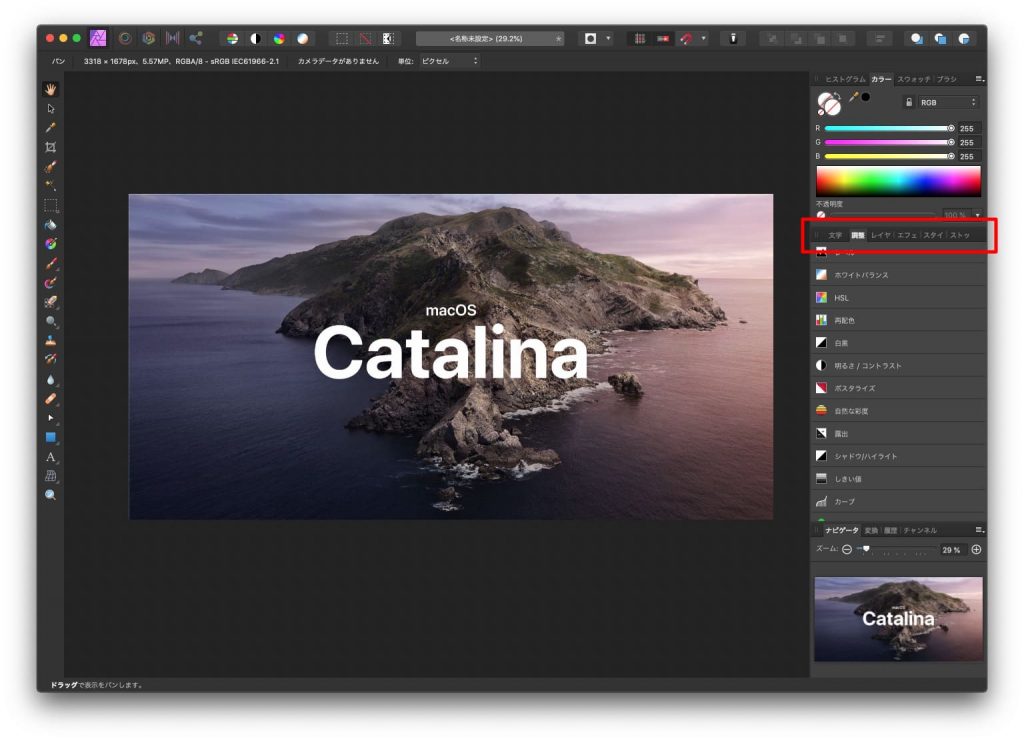
「カラーバランス」を開いてみました。
調整方法はPhotoshopと同様です。極端な調整をして色の変り具合を確認してみました。
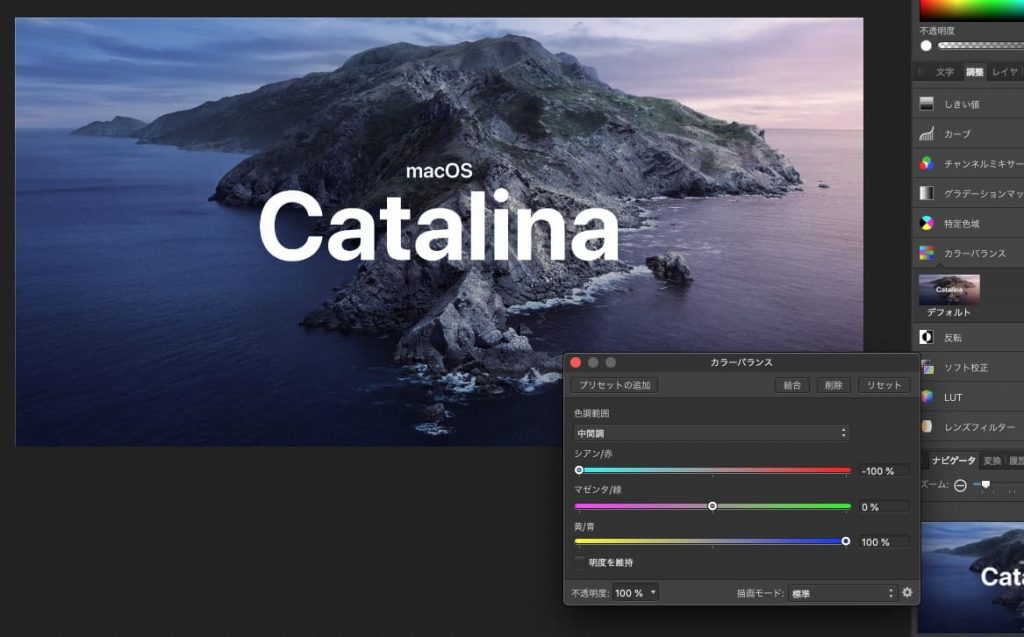
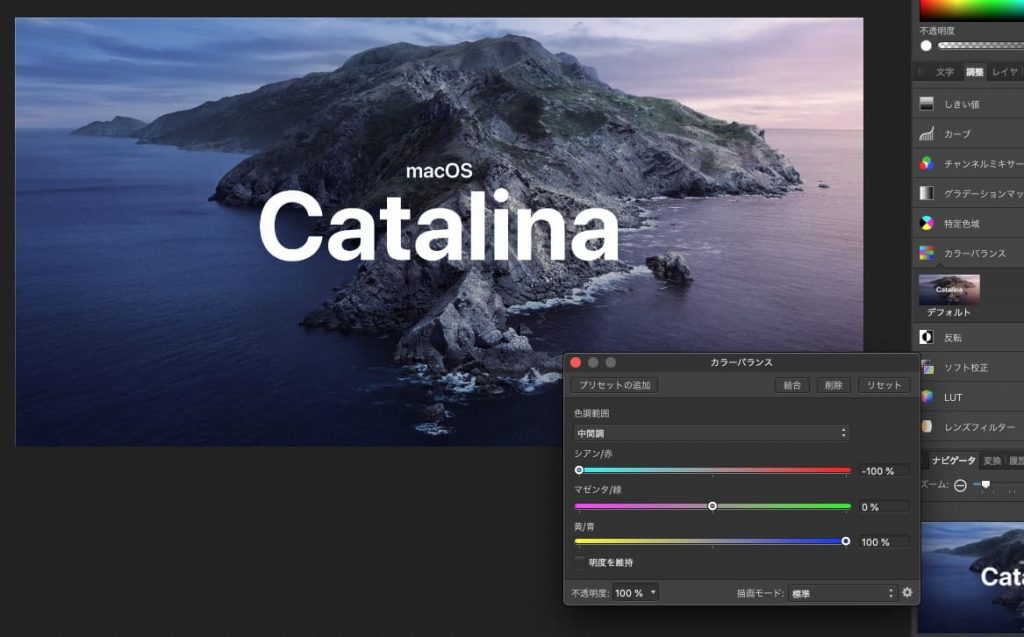
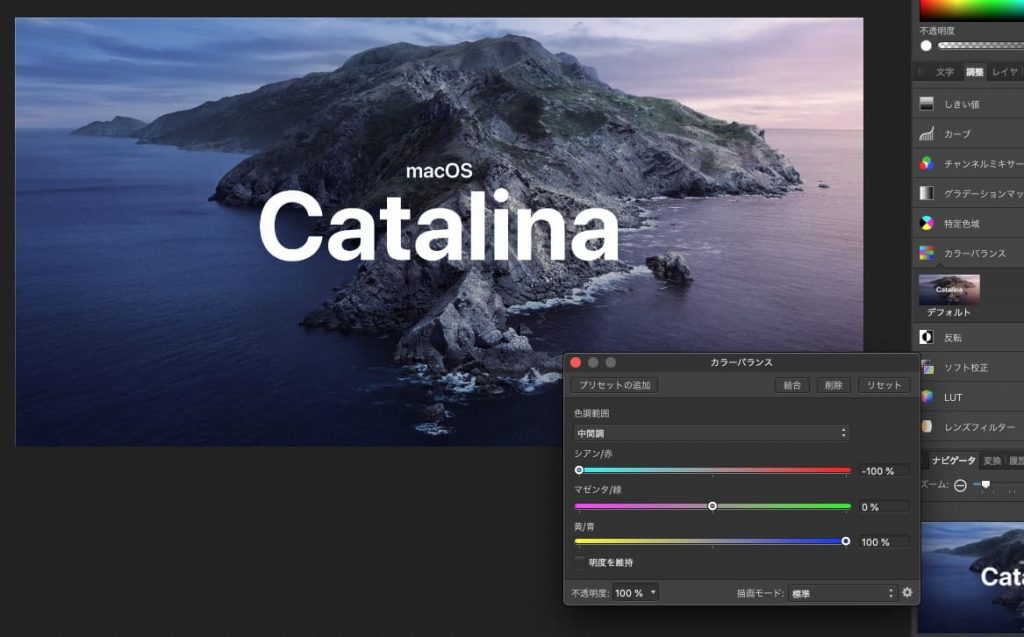
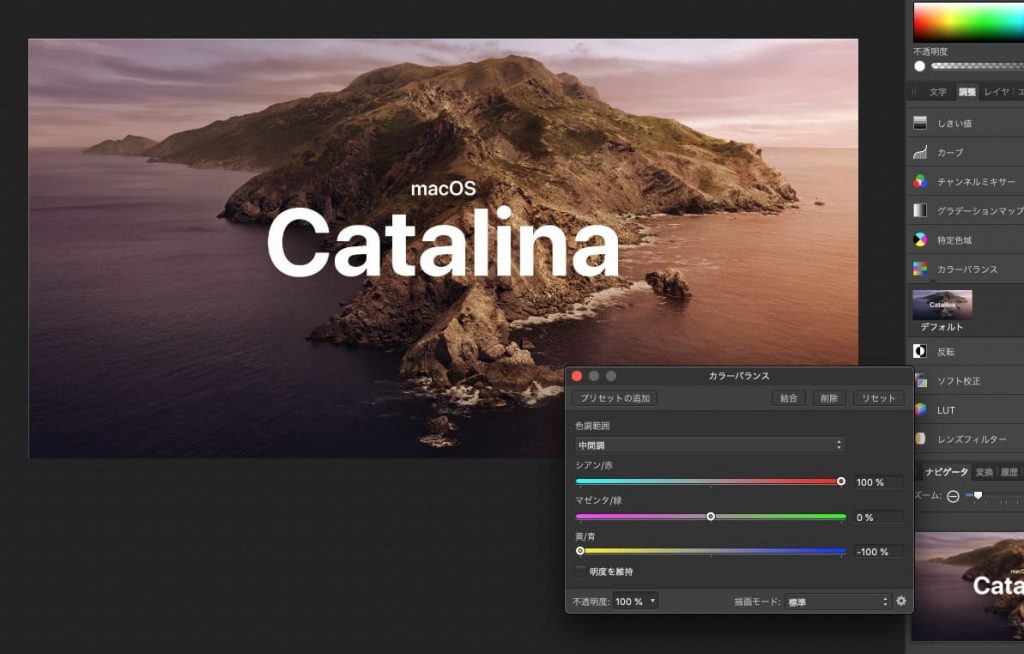
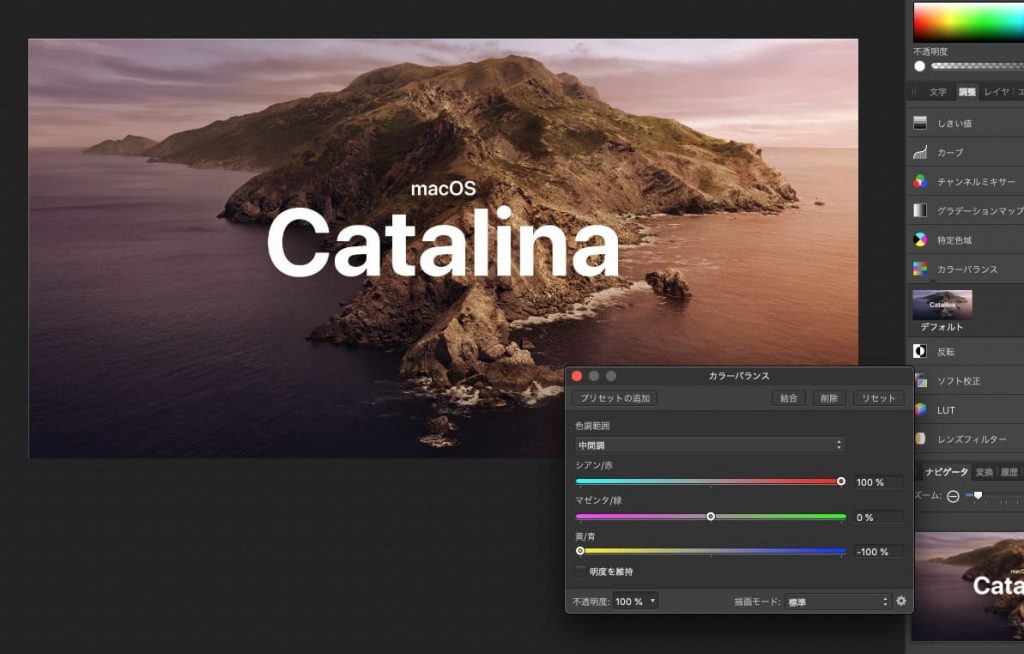
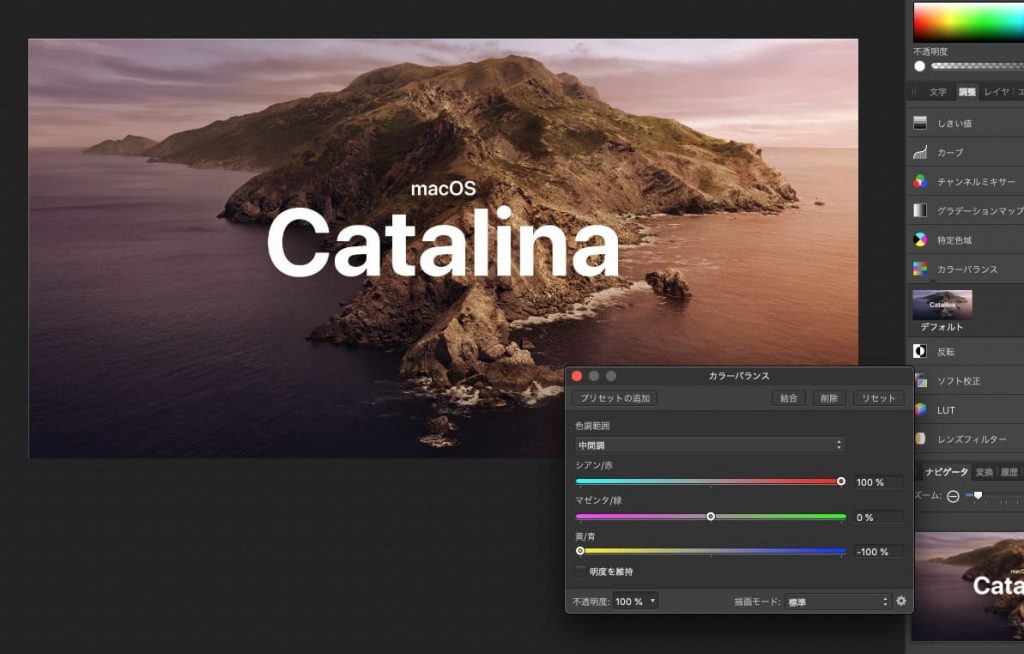
モザイク処理
ブログなどにスクリーンショットを掲載する場合、一部にモザイク処理をよくするので「モザイク処理」を確認してみます。
処理したい範囲を選択し、メニューの「フィルター」→「歪曲」→「ピクセレート」を選択します。
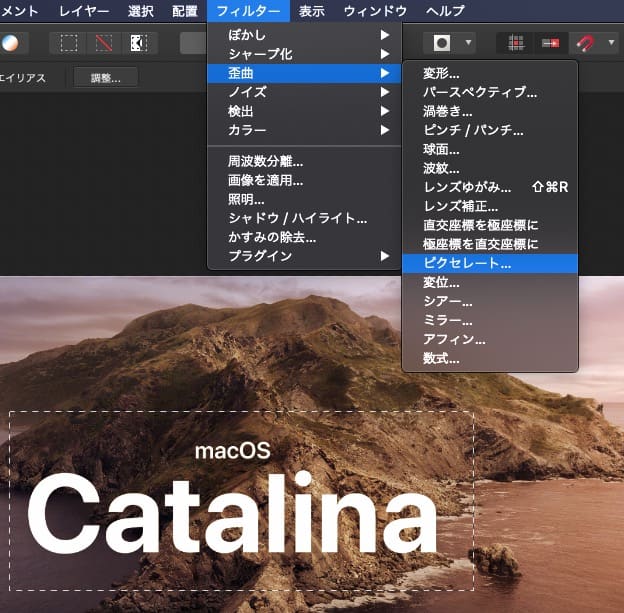
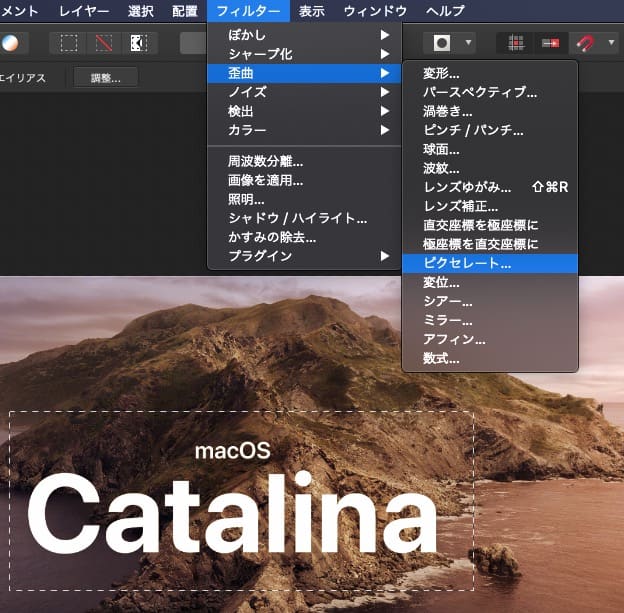
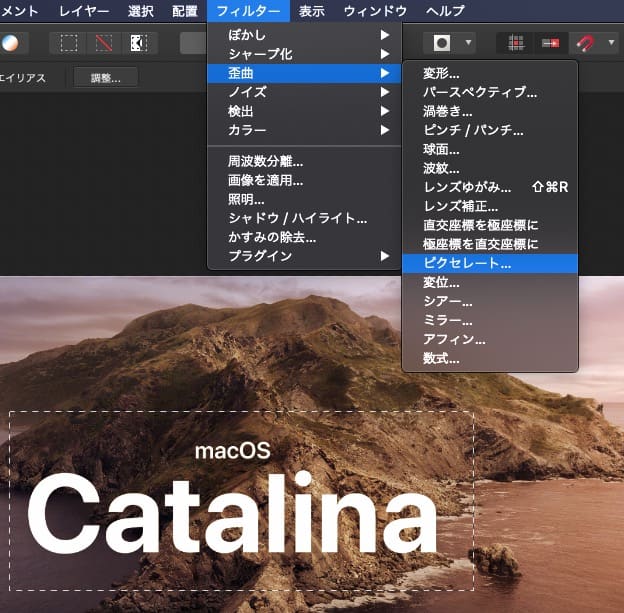
「ピクセレート」の操作画面が出るので「量子化」でモザイクの細かさを調整します。問題なければ「適用」をクリックして保存できます。
ここで入力した「量子化」の数値を保持してくれればいいのですが別のドキュメントを開くとまた「1」に戻っています。また、Photoshopでは事前に利用したフィルターをショートカットキーで利用できましたが、Affinity Photoではできません。
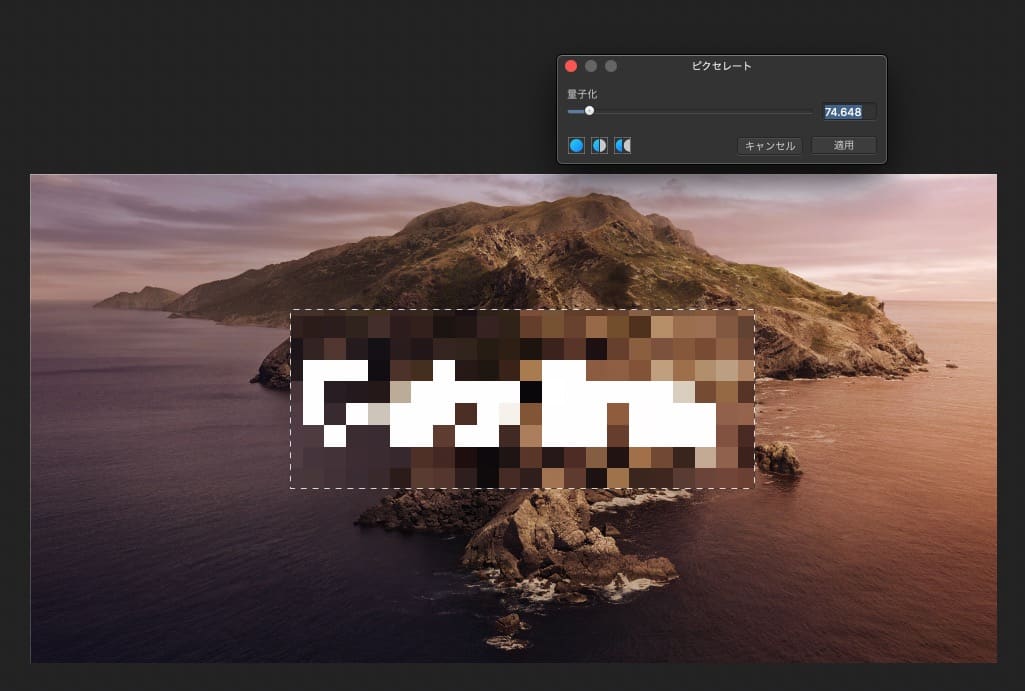
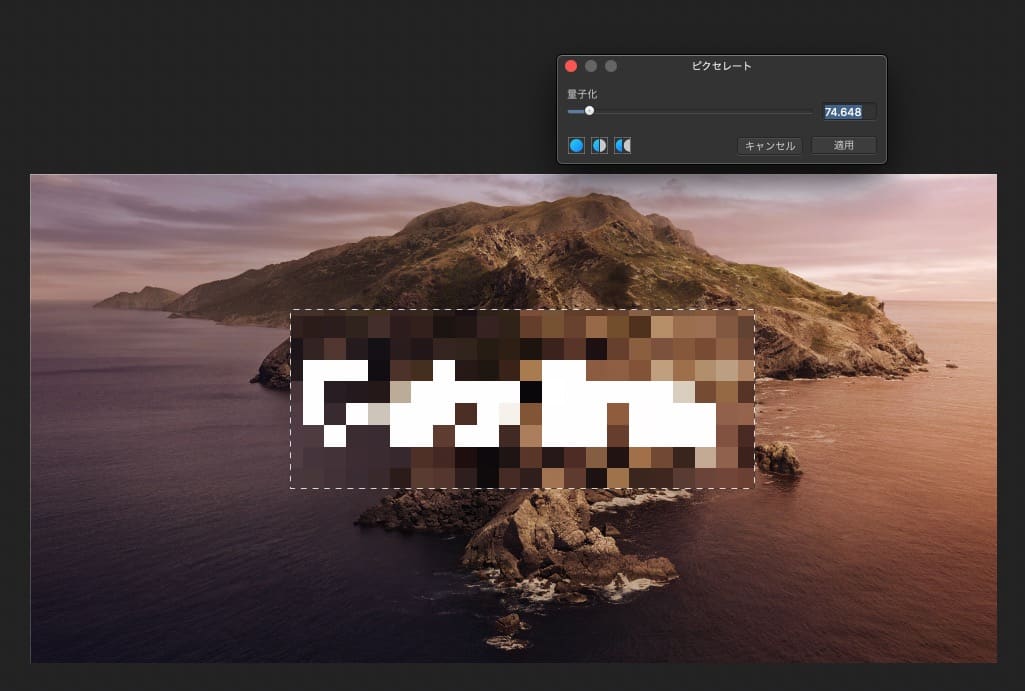
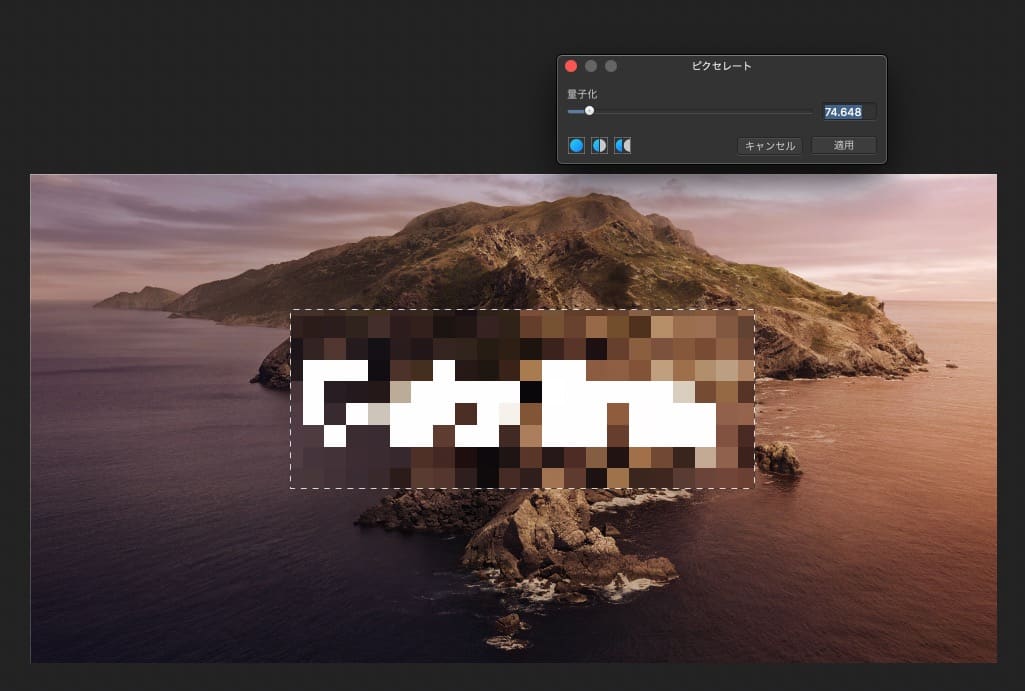
「量子化」の下にあるアイコン(真ん中)をクリックすると加工前、加工後の画像を確認するためのバーが表示されます。
アプリの動画でも紹介されているのでウリの機能なのかもしれません。
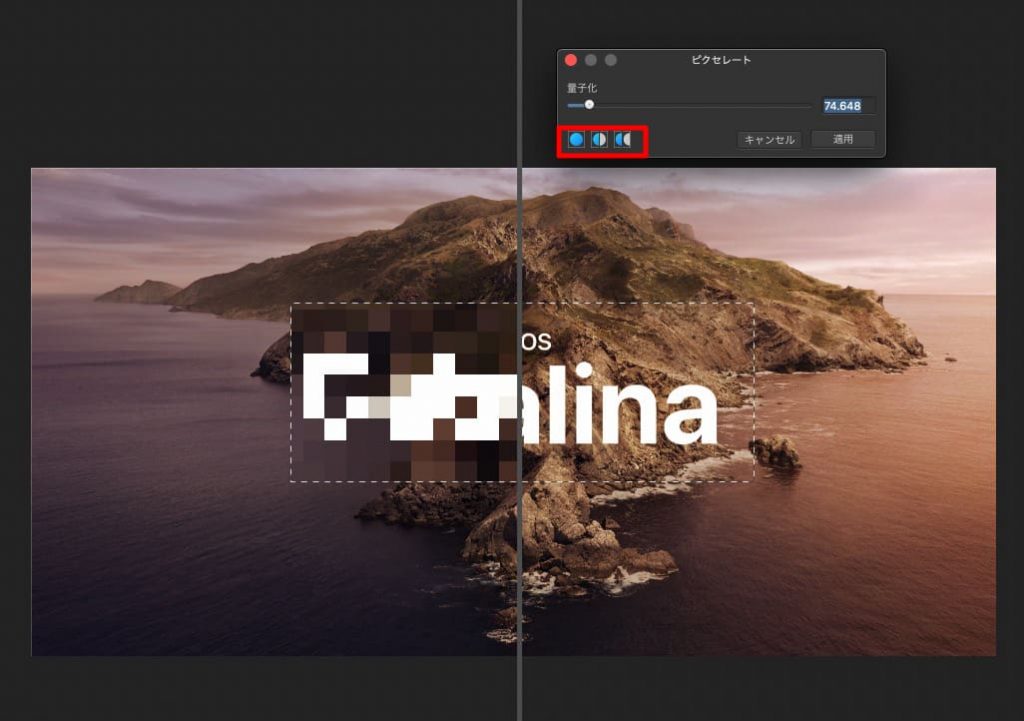
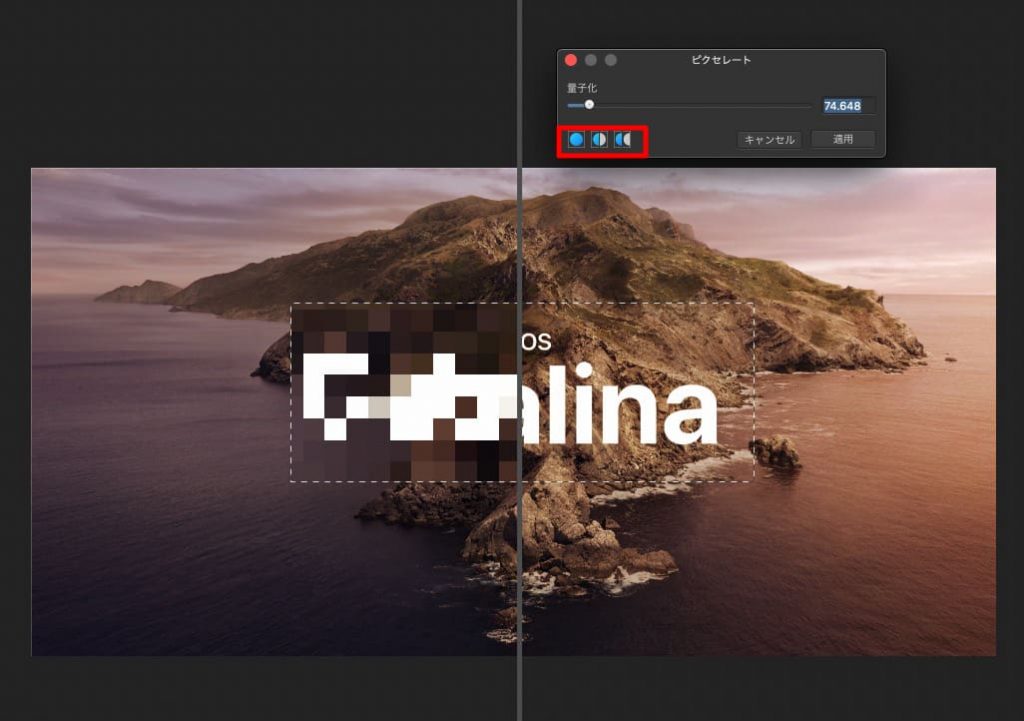
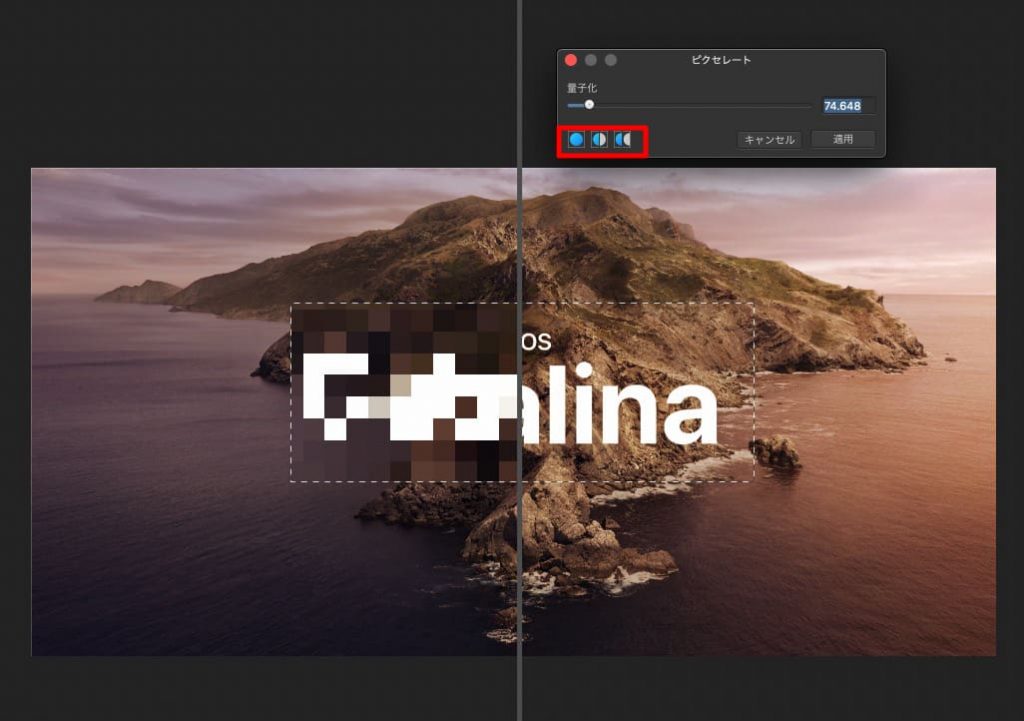
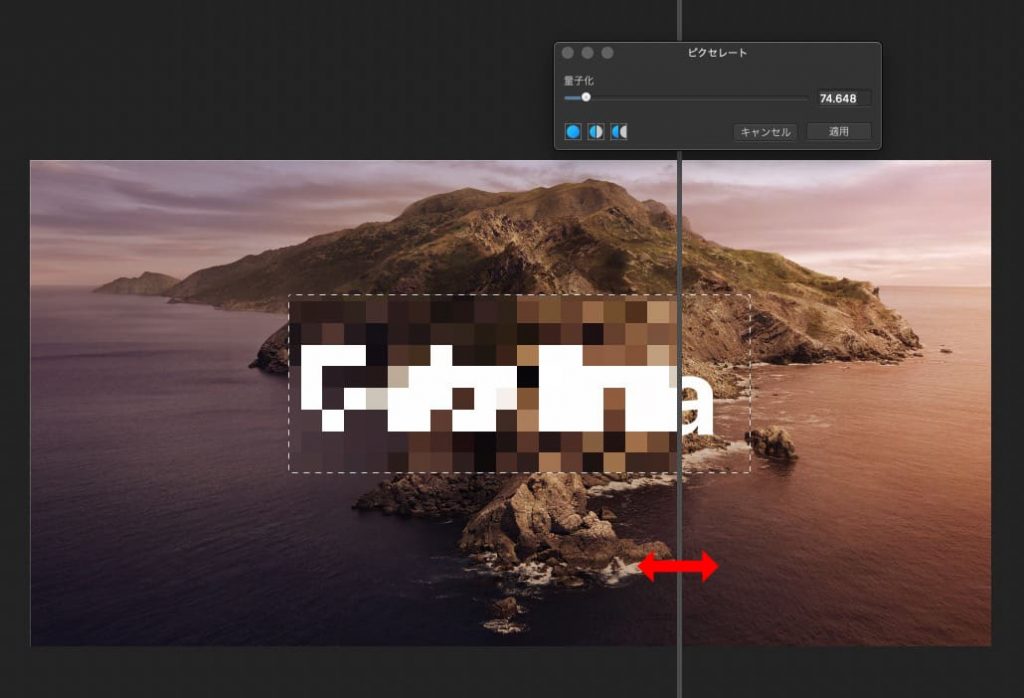
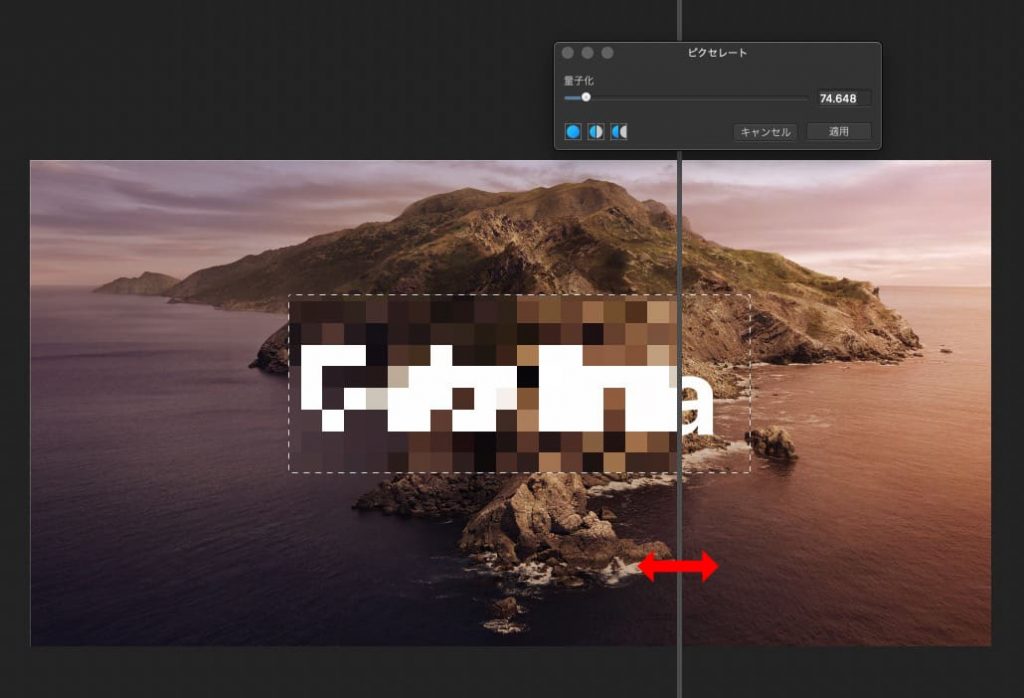
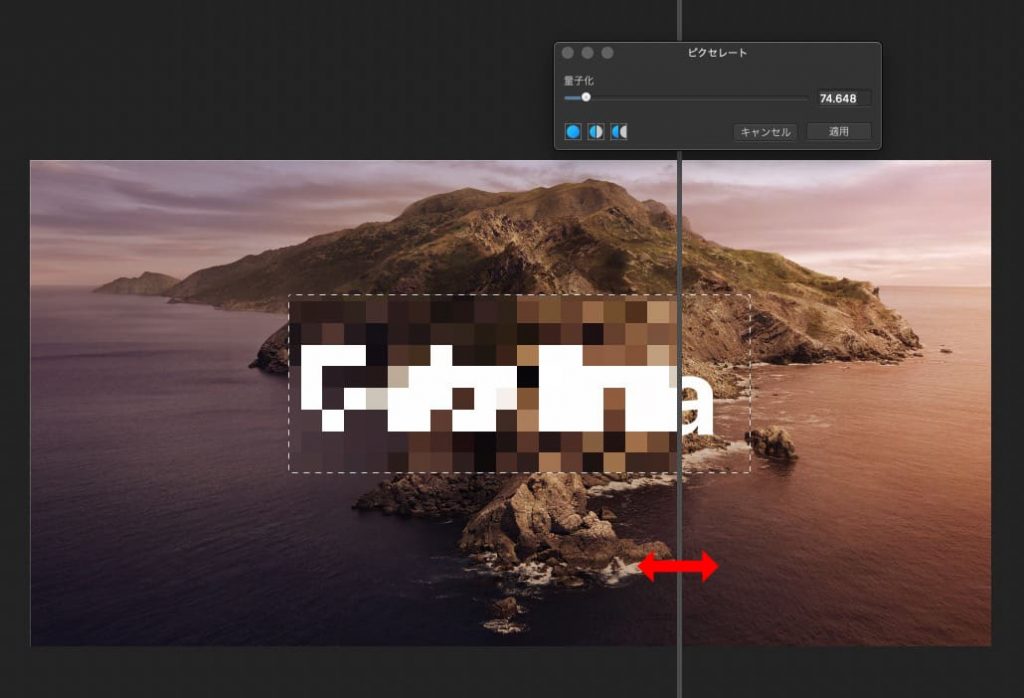
調整機能の詳細
画像の明るさやカラーバランスを調整した場合、画像を直接編集するのではなく調整した状態をレイヤーとして保持しいつでも元に戻すことができます。
調整完了後、レイヤータブをクリックすると調整した内容のレイヤーが表示されています。このレイヤーのチェックを外すことで処理をしていない状態に戻すことができます。
Photoshopにも同様の機能がありますが、普通に加工してしまうと直接画像を編集してしまうため元に戻せなくなります。
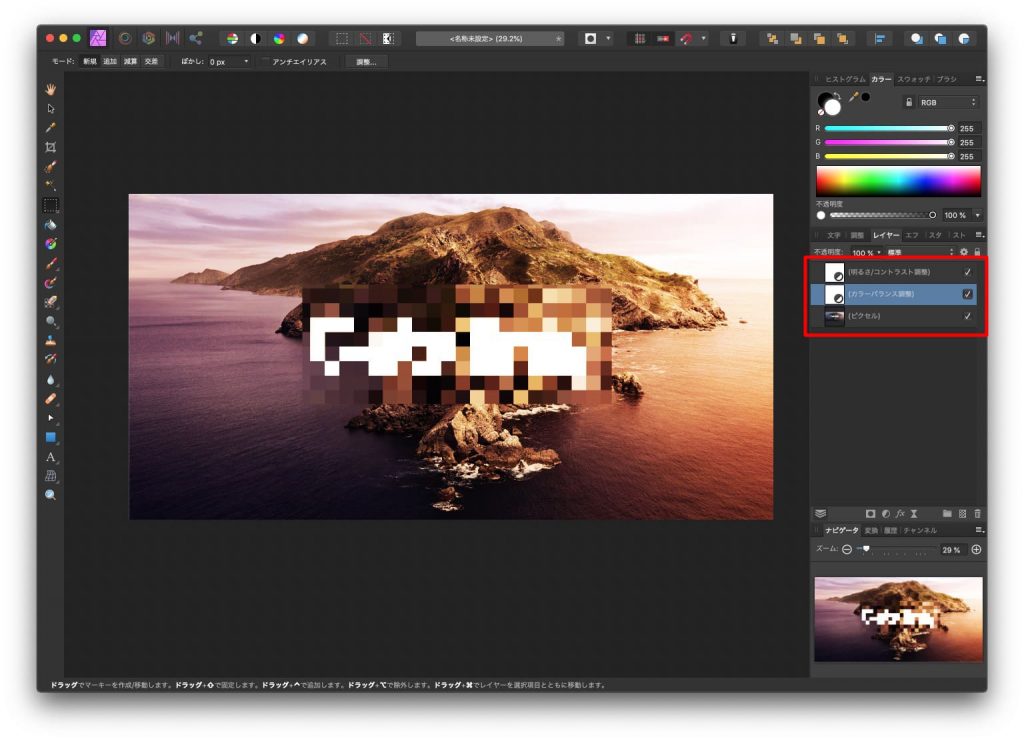
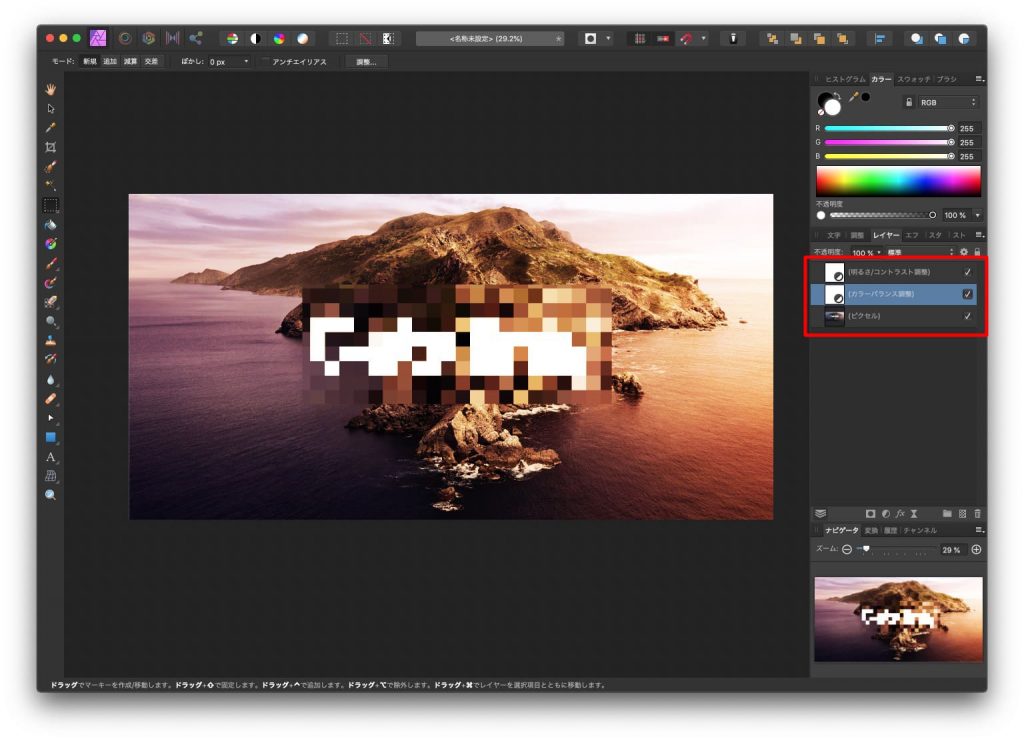
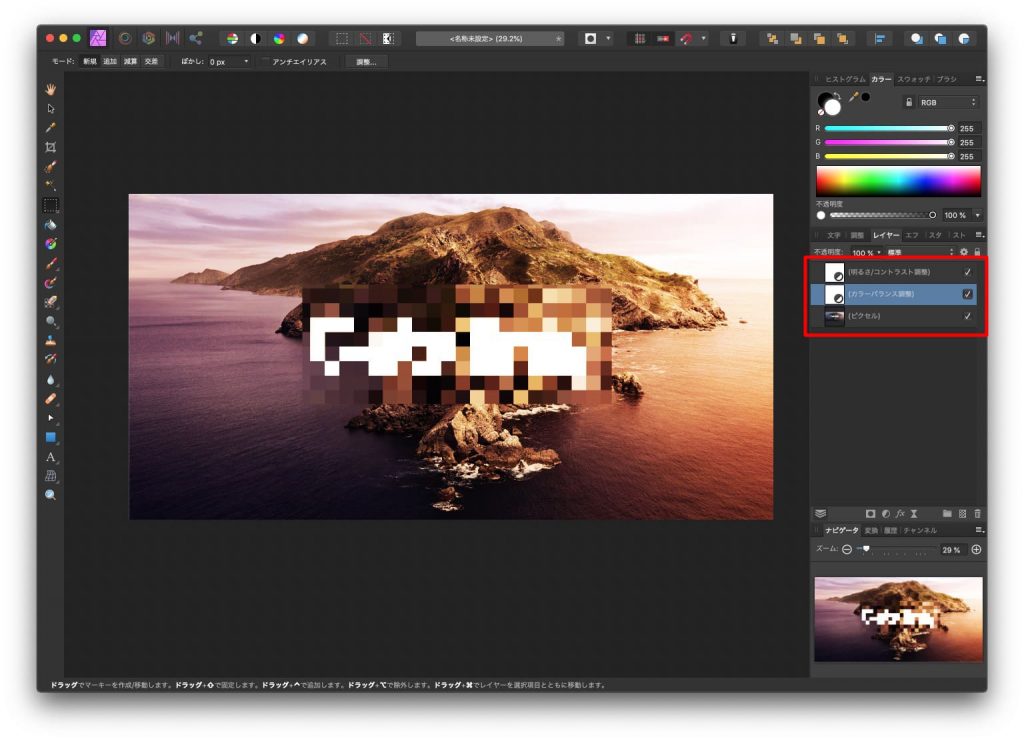
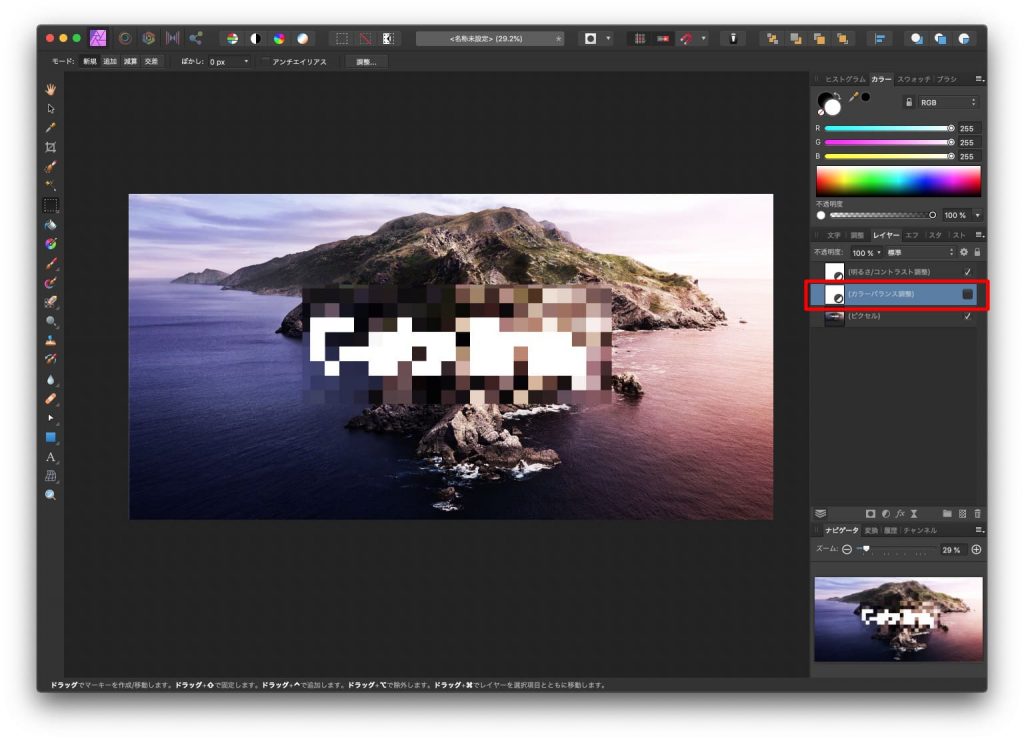
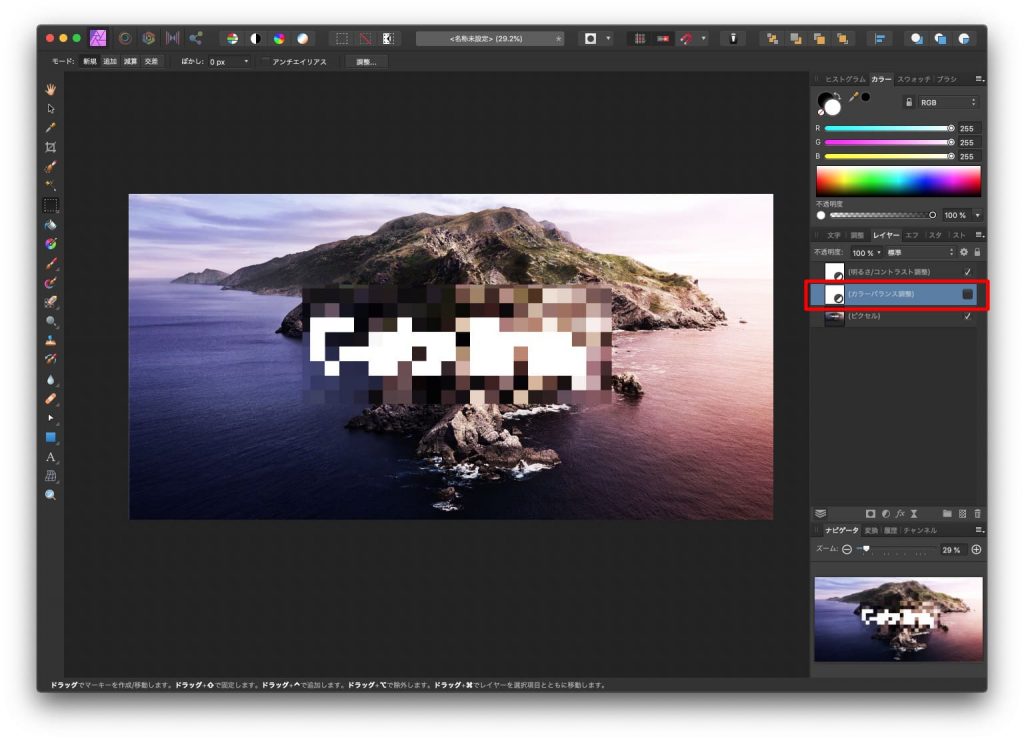
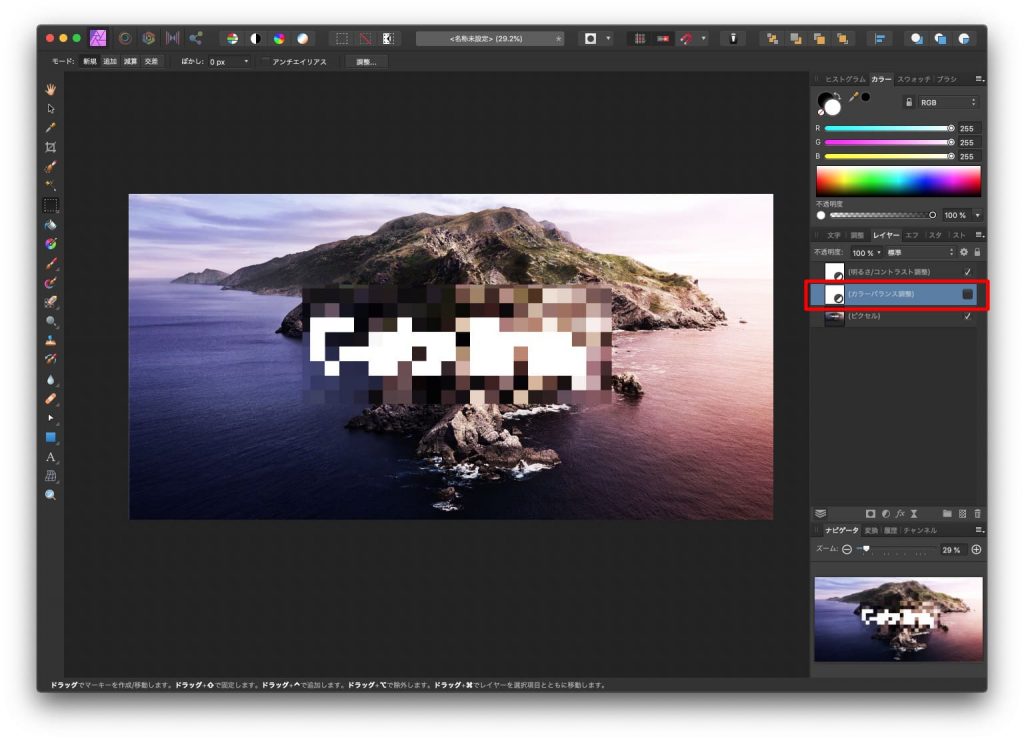
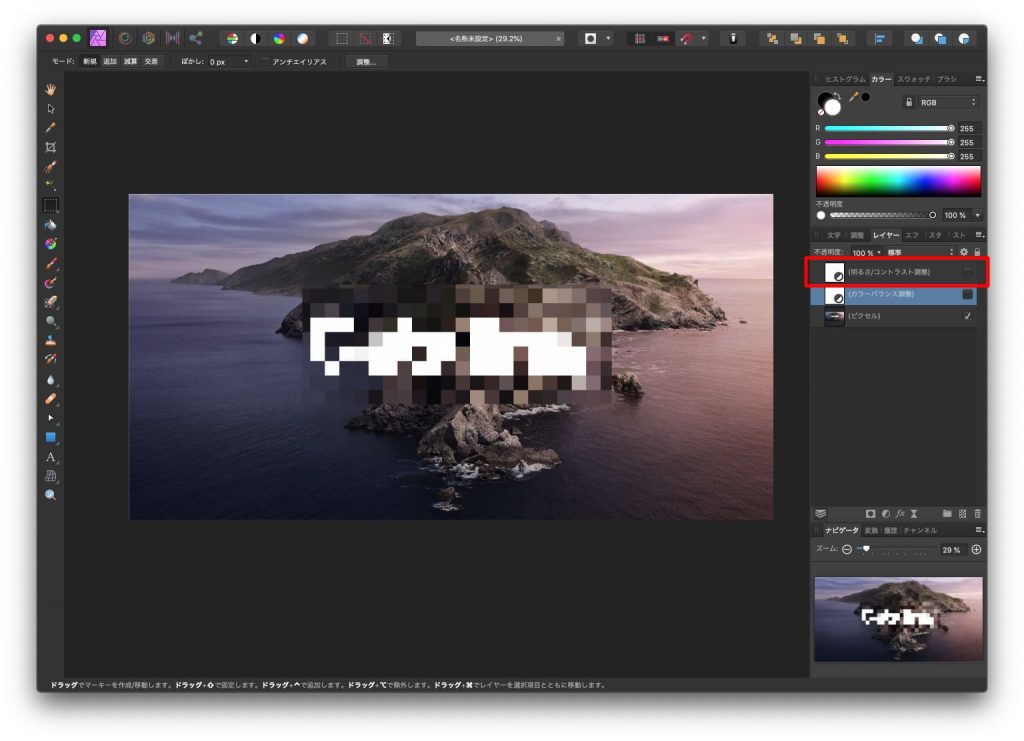
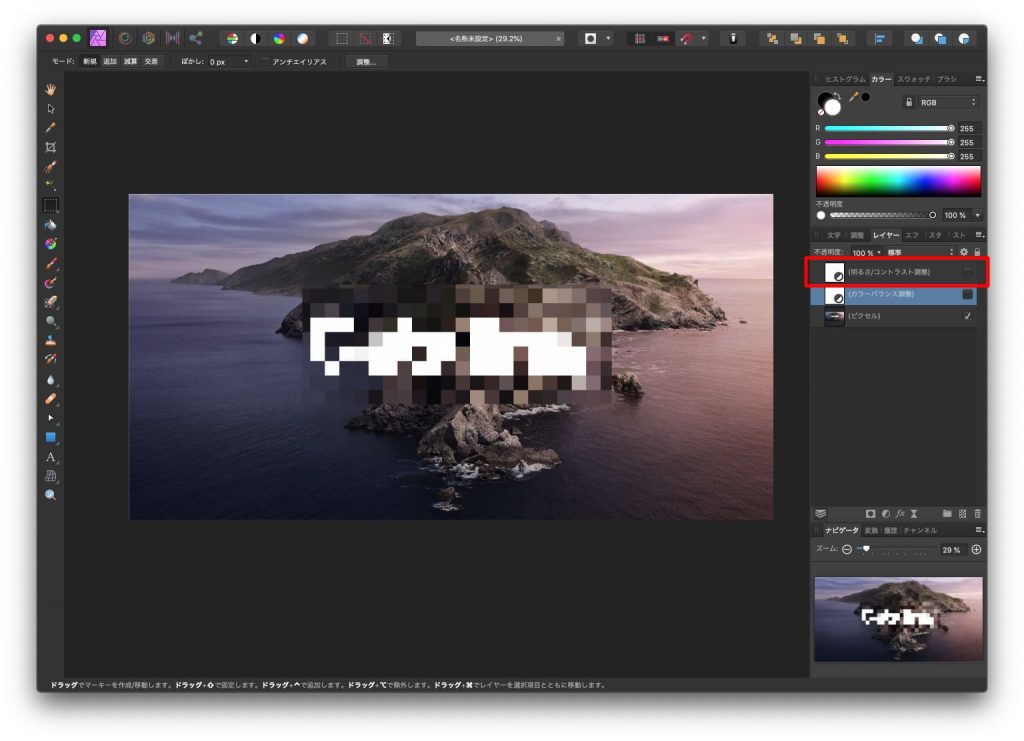
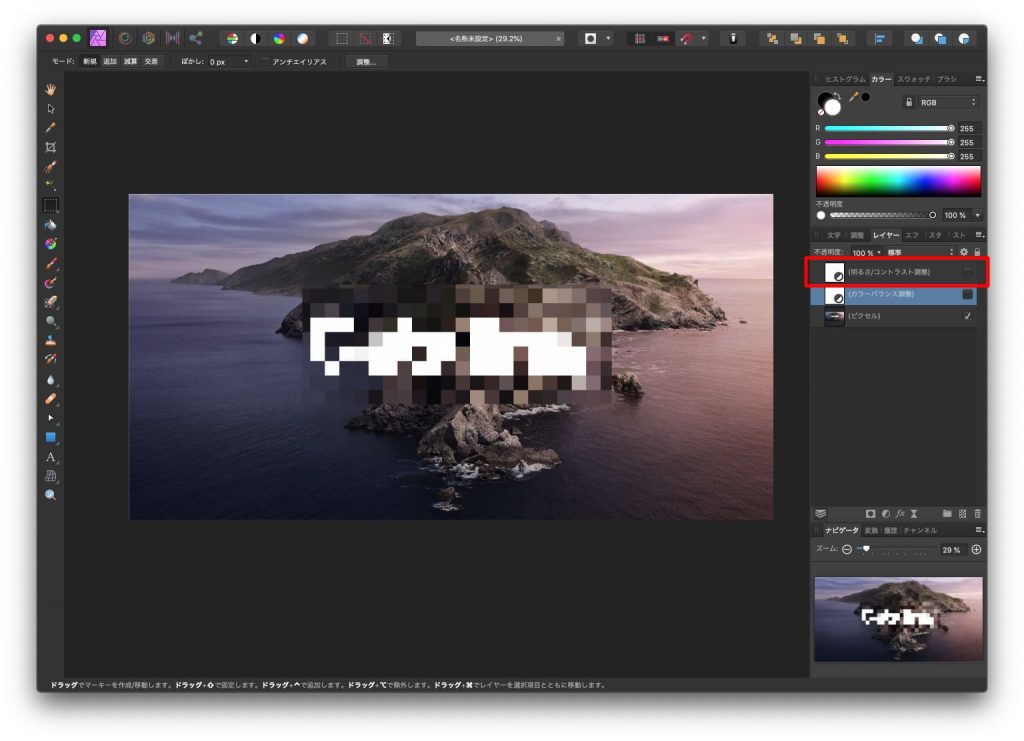
ドキュメントのサイズを変更
カメラで撮影した画像をWebで利用するにはサイズが大きすぎるのでいつもある程度小さくしていました。Photoshopの場合は切り抜きツールでサイズを指定すれば任意の範囲を指定のサイズに変更できましたが、Affinity Photoの切り抜きツールではできません。
Affinity Photoでドキュメントのサイズを変更する場合は、メニューの「ドキュメント」→「ドキュメントのサイズ変更」から行います。
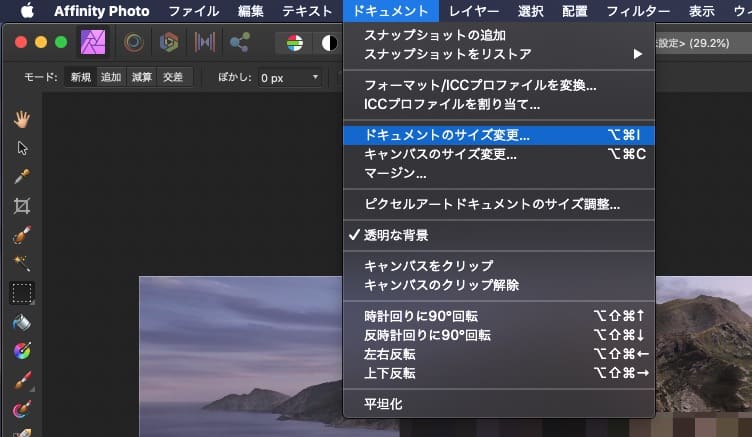
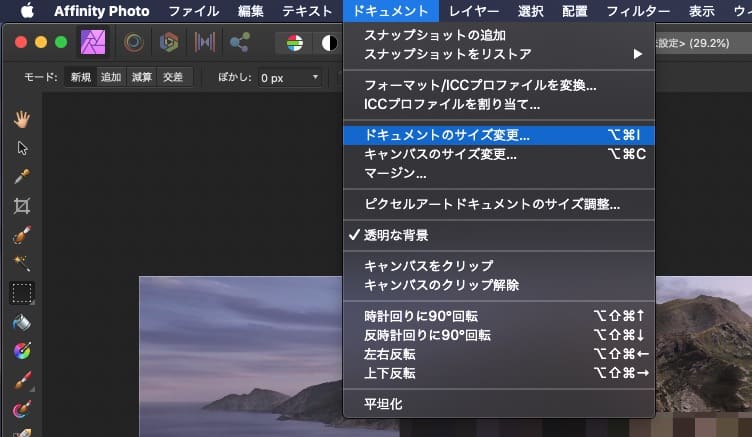
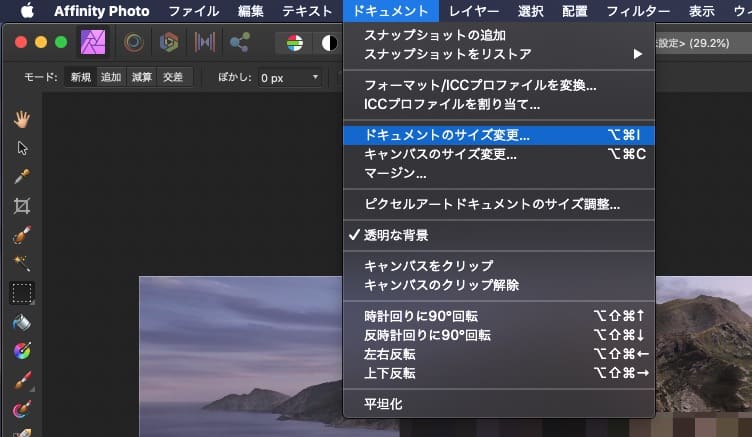
「ドキュメントのサイズ変更」をクリックすると編集画面が表示されるので、任意の数値を入力しエンターきをクリックします。
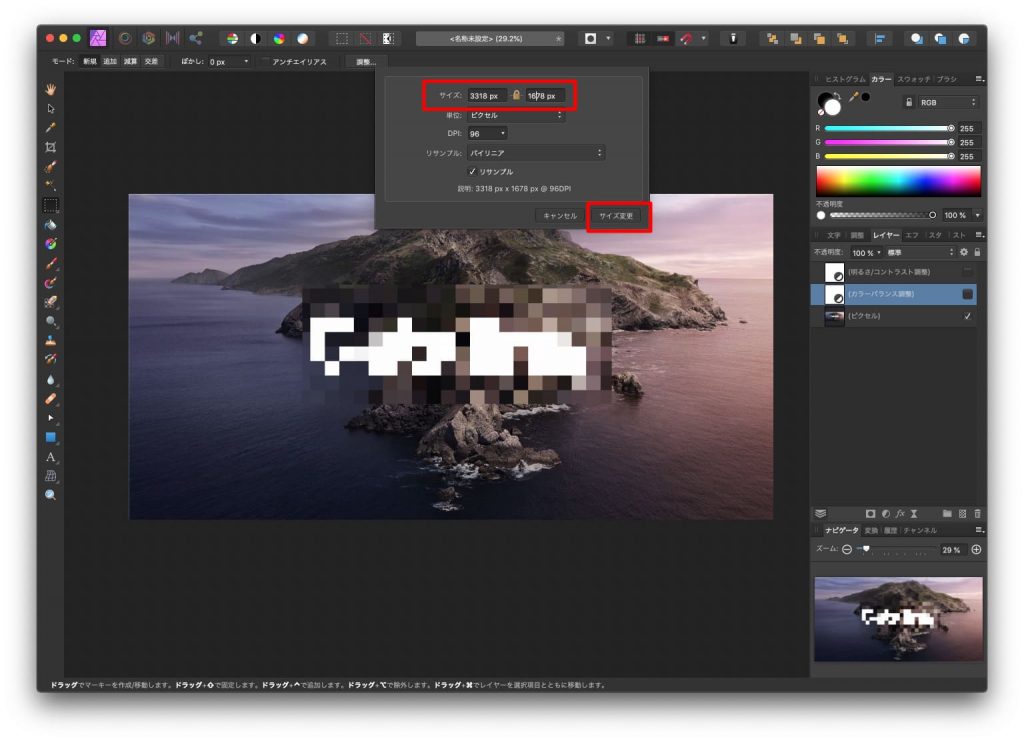
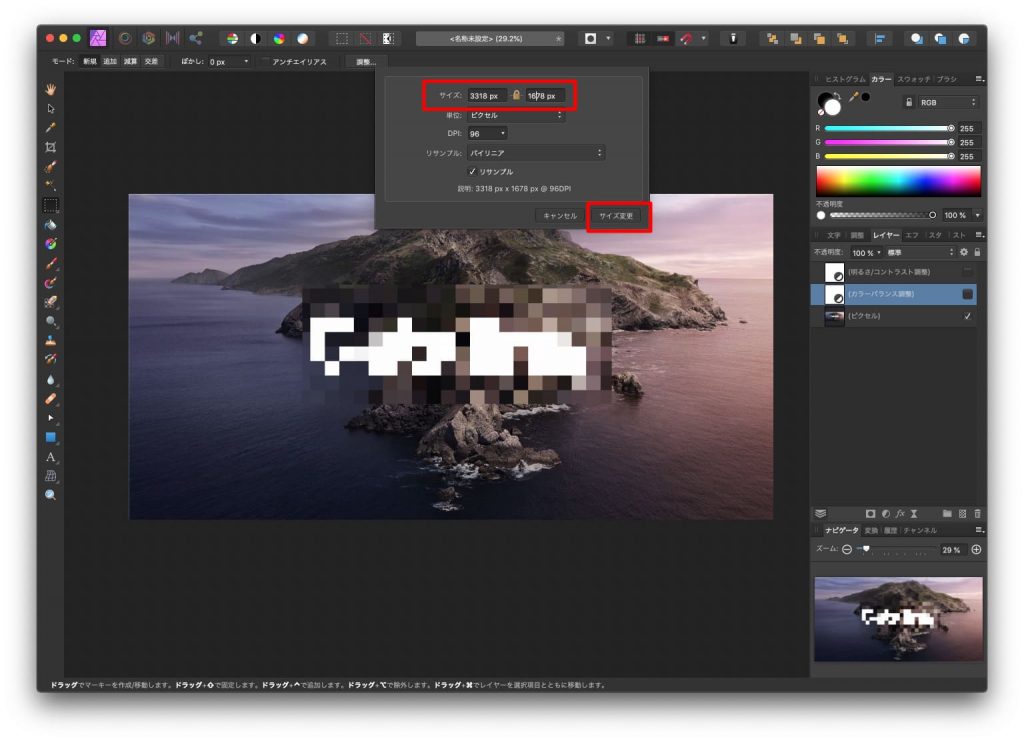
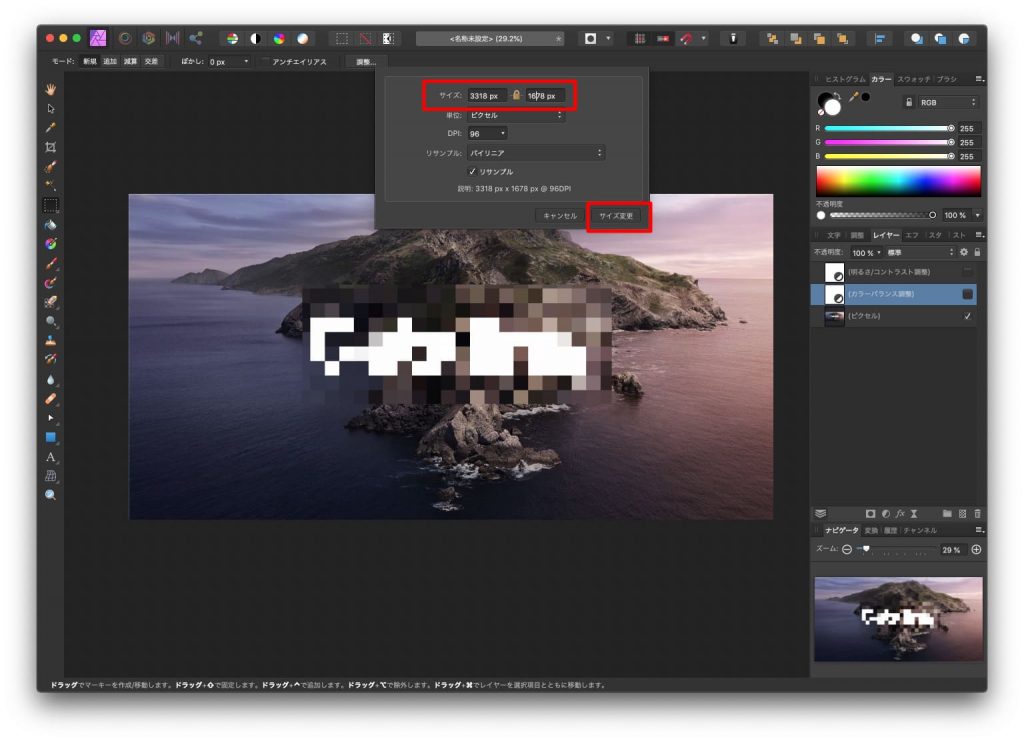
鍵マークがかかった状態だと入力していないもう片方も自動で比率を計算し数値が入力されます。「サイズ変更」をクリックして保存します。
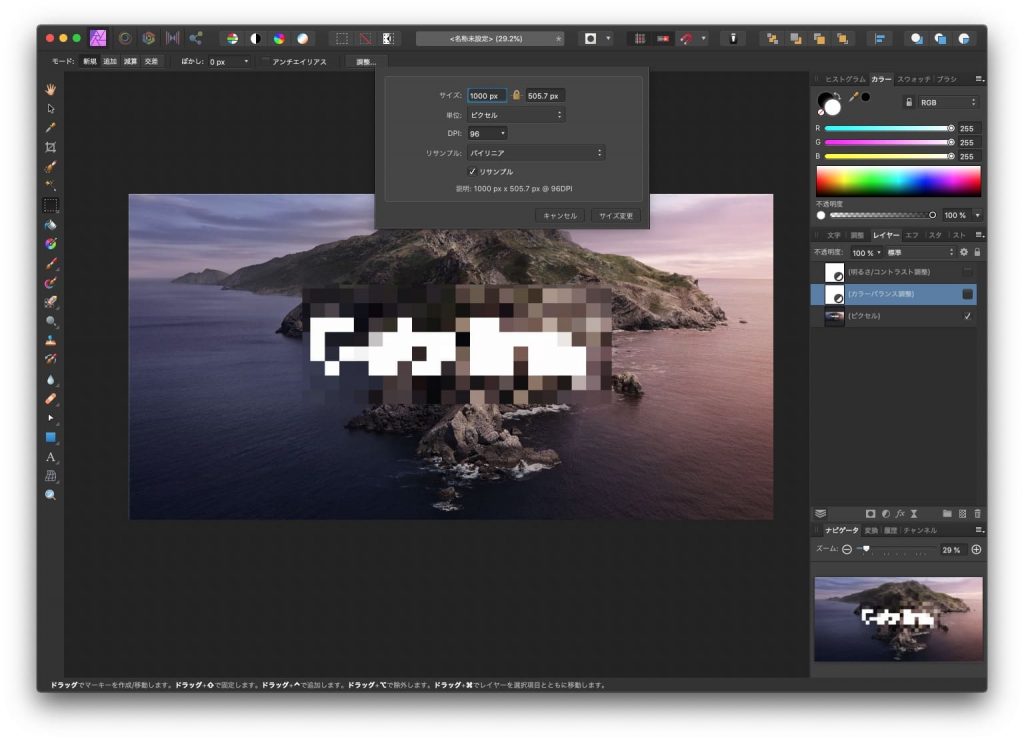
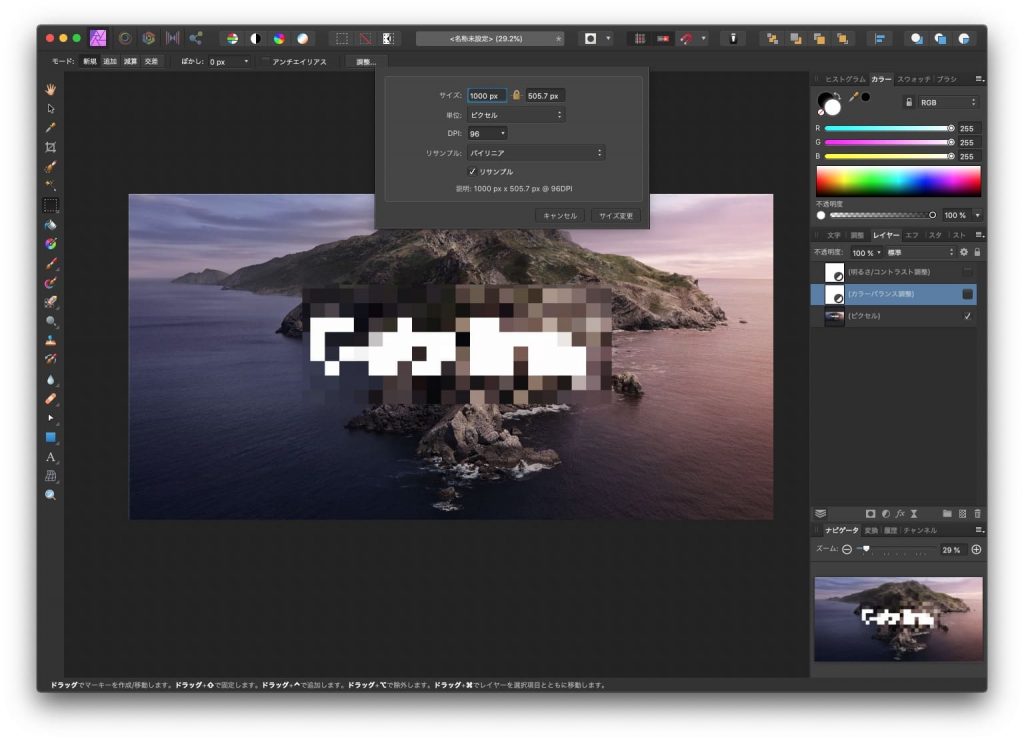
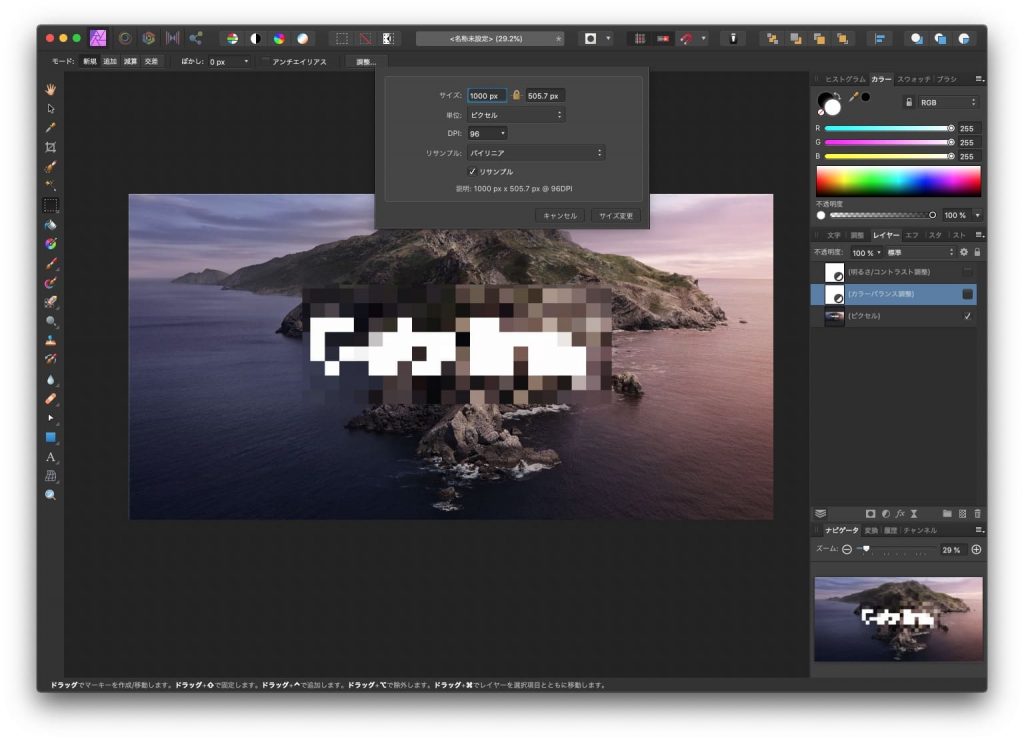
画像の保存(Webように保存)
Photoshop同様、Affinity PhotoもWeb用に最適化した状態の画像で保存することができます。
shift + option + command + Sショートカットキーを押すと下記の画面が表示されるので保存したい形式を選択し「書き出し」をクリックします。
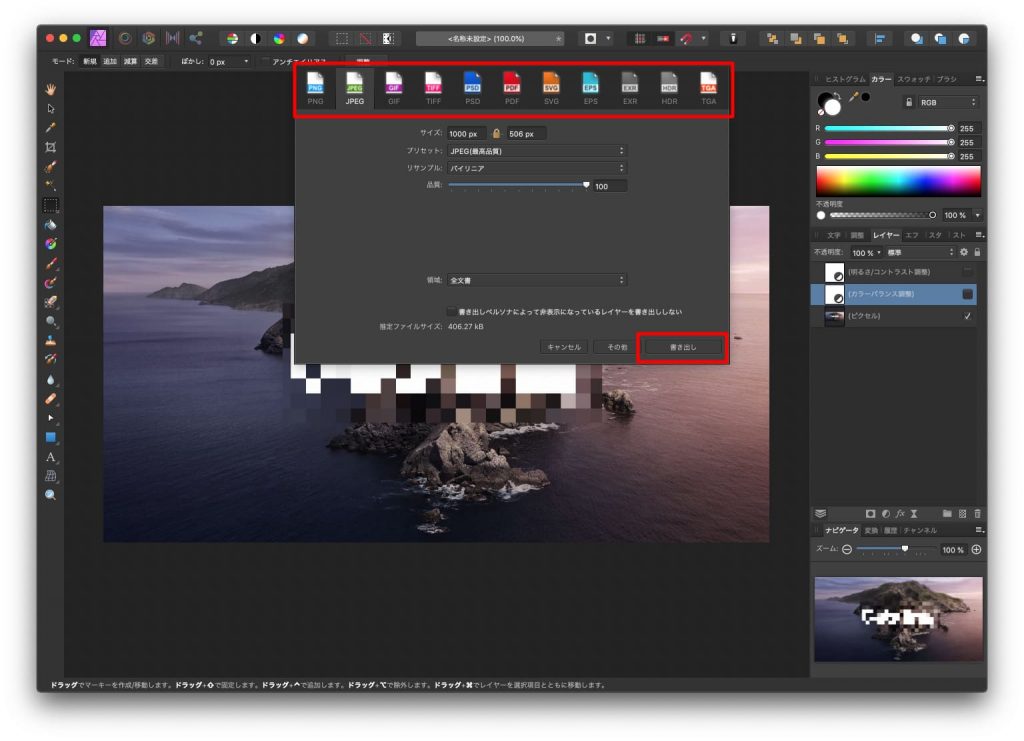
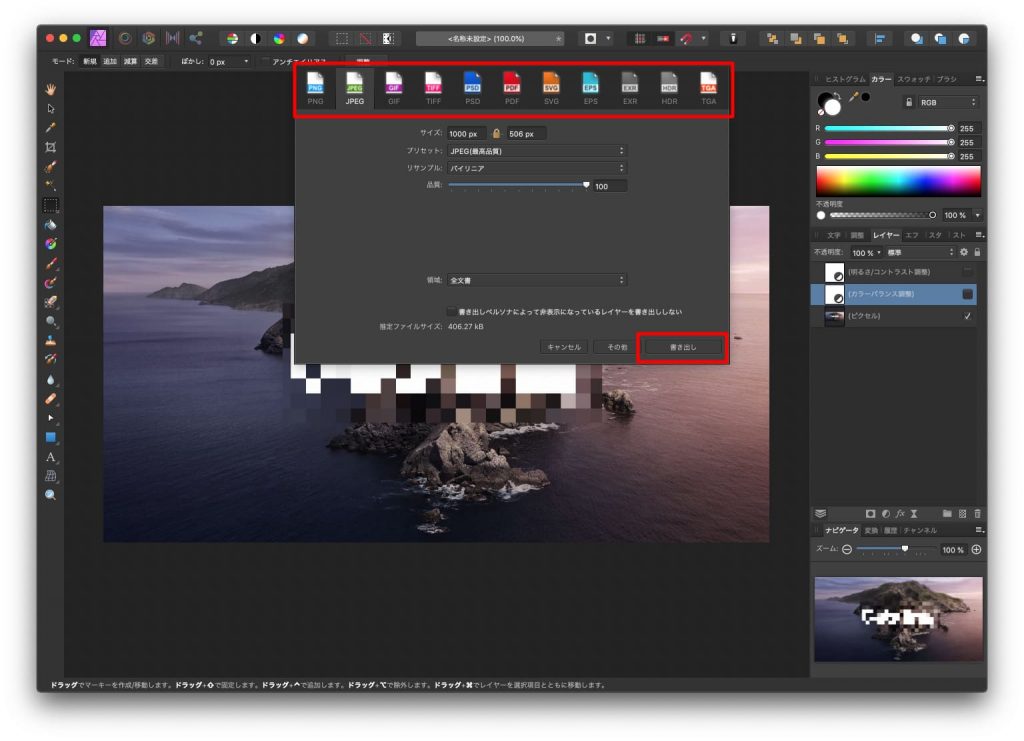
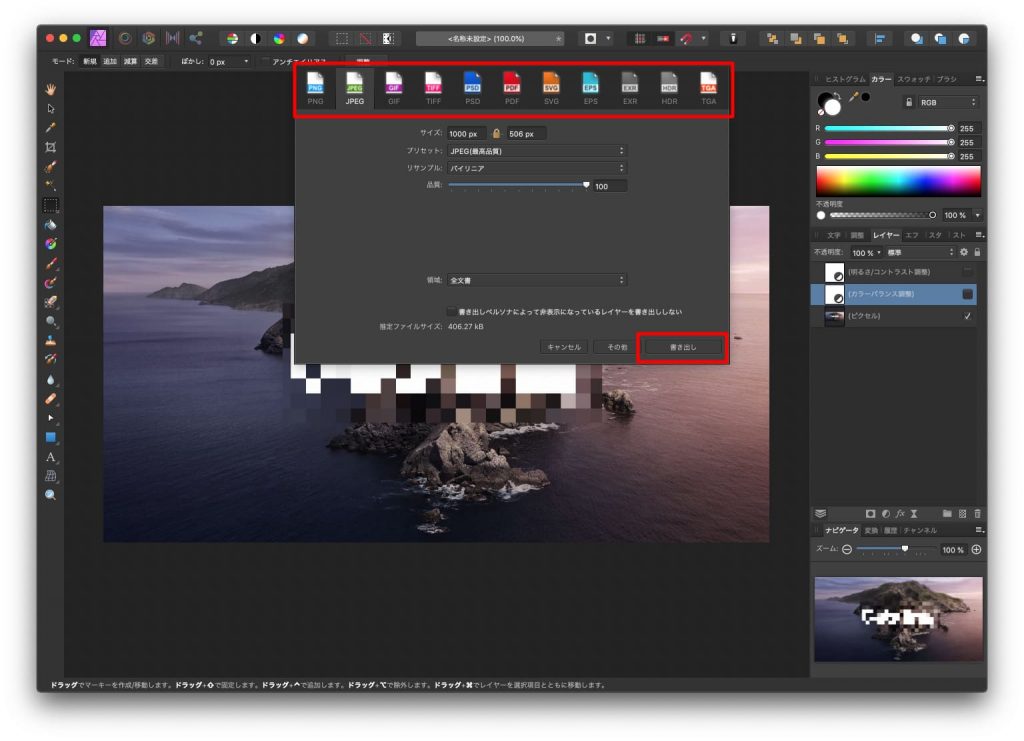
まとめ
Photoshopより多少劣るところはありますが、使えなくはないAffinity Photo。
費用対効果を考えるとまずまずのアプリではないでしょうか。
また、Affinity PhotoはPSDデータを開くことができます。一部正常に描画で聞い時がありますが、おまけ程度には利用できると思います。
S.E->お勧め記事;
- Adobe Genuine Software integrity Service の警告が表示される

![Adobe Genuine Software integrity Service の警告が表示される Adobe Genuine Software integrity Service の警告が表示される]()
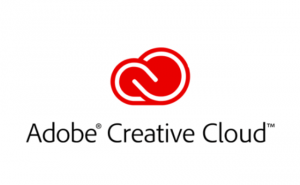
- Adobe Creative Cloud コンプリート|12ヶ月版|Windows/Mac対応|オンラインコード版

![Adobe Creative Cloud コンプリート|12ヶ月版|Windows/Mac対応|オンラインコード版 Adobe Creative Cloud コンプリート|12ヶ月版|Windows/Mac対応|オンラインコード版]()

- MacでNTFSボリュームに書き込みが出来る EaseUS NTFS For Mac

![MacでNTFSボリュームに書き込みが出来る EaseUS NTFS For Mac MacでNTFSボリュームに書き込みが出来る EaseUS NTFS For Mac]()
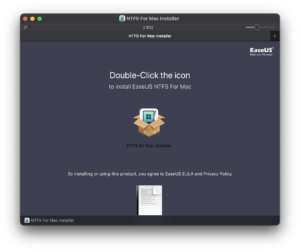
- adobe CC「最大72%OFF!11/27(金)まで Black Fridayセール」学生・教職員個人版がお得

![adobe CC「最大72%OFF!11/27(金)まで Black Fridayセール」学生・教職員個人版がお得 adobe CC「最大72%OFF!11/27(金)まで Black Fridayセール」学生・教職員個人版がお得]()

- 2020年12月でサポートが終了 自動で無効になっている Flash Player を有効にする方法

![2020年12月でサポートが終了 自動で無効になっている Flash Player を有効にする方法 2020年12月でサポートが終了 自動で無効になっている Flash Player を有効にする方法]()

- ノートン 360 スタンダード プラス1 3年3台 自動更新版 14,000円が【64%OFF!】で4,980円

![ノートン 360 スタンダード プラス1 3年3台 自動更新版 14,000円が【64%OFF!】で4,980円 ノートン 360 スタンダード プラス1 3年3台 自動更新版 14,000円が【64%OFF!】で4,980円]()
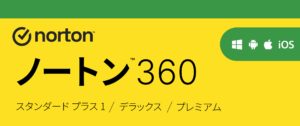
- 動画ファイルをダウンロードできる EaseUS Video Downloader を試してみた

![動画ファイルをダウンロードできる EaseUS Video Downloader を試してみた 動画ファイルをダウンロードできる EaseUS Video Downloader を試してみた]()
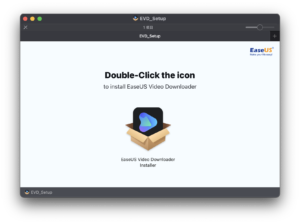
- Macにおけるセキュリティーソフトの問題

![Macにおけるセキュリティーソフトの問題 Macにおけるセキュリティーソフトの問題]()
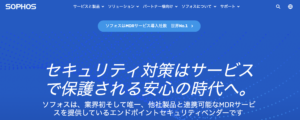
- セドリ-画像加工処理

![セドリ-画像加工処理 セドリ-画像加工処理]()

S.E->PR;
チームのタスク管理ツール【backlog】
FREENANCE(フリーナンス)
S.E->Weekly Ranking;
S.E->プロフィール;














![Apple AirPods Pro[MWP22J/A]の偽物(コピー品)を正規品と徹底比較 Apple AirPods Pro[MWP22J/A]の偽物(コピー品)を正規品と徹底比較](https://www.programming-se.com/wp-content/uploads/2020/07/スクリーンショット-2020-07-13-0.00.32-300x176.jpg)





